
Săptămâna aceasta vom arunca o privire asupra modului de automatizare a copiilor de rezervă Flickr, eliminarea sarcinilor repetitive cu automatizare și normalizarea nivelurilor volumului sălbatic al colecției dvs. MP3.
O dată pe săptămână ne aruncăm în poșta noastră de cititori și îi ajutăm pe cititori să-și rezolve problemele, împărtășind soluțiile utile cu dvs. în acest proces. Citiți mai departe pentru a vedea remedierile noastre pentru dilemele cititorilor din această săptămână.
Faceți backup automat fotografiilor dvs. în Flickr
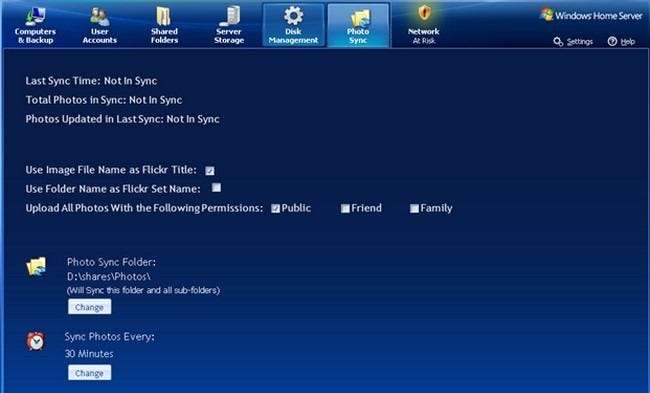
Stimate Geek How-To,
După ce am pierdut câteva imagini de familie într-un dezastru de date, am devenit TOC suplimentar despre copiile de rezervă. Am un Windows Home Server și aș dori să automatizez procesul de încărcare a fotografiilor mele în Flickr pentru încă un strat de securitate de rezervă. Cum pot încărca fotografiile locale pe Flickr, păstrându-le în același timp organizate pe dosare și private în acest proces?
Cu sinceritate,
Fotografie OCD
Draga fotografie OCD,
Înțelegem complet paranoia dvs. de conservare a datelor și încurajați în mod activ cititorii noștri să ia în serios copiile de rezervă . Avem câteva moduri în care puteți rezolva problema dvs. foto. Mai întâi, vă sugerăm să setați setările implicite de confidențialitate pentru fotografiile dvs. Flickr la Privat. În acest fel, chiar dacă încărcătorul pe care îl utilizați nu reușește să stabilească semnalizatoarele corespunzătoare (sau nu are setările pentru a face acest lucru în primul rând) sunteți în continuare acoperit.
Pentru a încărca fotografiile aveți câteva opțiuni. Întrucât rulați Windows Home Server, cel mai bun pariu este un plugin WHS care se integrează chiar în consola serverului. La We Got Served, un site Windows Home Server, acestea au un plugin Photo Sync care se încarcă dintr-un folder monitorizat, într-un interval definit de utilizator și pot utiliza numele folderelor locale ca nume de seturi Flickr. Poti descărcați-l aici .
Dacă dintr-un anumit motiv nu funcționează (și în beneficiul cititoarelor noastre care nu sunt WHS) puteți încerca și alte câteva instrumente. Utilizatorii de Windows pot verificați Foldr Monitor care va monitoriza un folder și subdirectoare, va încărca imagini și le va plasa în seturi pe baza numelor subdirectoarelor. Un lucru de care trebuie să ții cont atunci când rulezi Foldr Monitor; se încarcă doar adăugiri noi într-un folder. Dacă doriți să încărcați toate fotografiile existente folosindu-l, va trebui să creați un nou director și să le copiați după ce rulează Foldr Monitor. Utilizatorii Windows, Mac și Linux interesați de personalizarea maximă pot încerca, de asemenea Script Lifehacker Flickr Python , deși este nevoie de ceva mai multe modificări decât instalarea unei aplicații Windows și îndreptarea către un director de încărcare.
Automatizează sarcinile repetitive cu AutoHotkey

Stimate Geek How-To,
Înapoi în anii 1990, am avut un program Windows care vă permitea automatizarea sarcinilor repetitive. A trecut atât de mult timp încât nici măcar nu-mi mai amintesc numele, dar în esență programul vă permite să înregistrați acțiuni pe computer pentru redare viitoare. Există vreo modalitate de a face asta acum în Windows? Am o mână de sarcini enervante la locul de muncă care nu sunt ușor automatizate, dar mă simt ca ele ar putea fie dacă aș ști cum.
Cu sinceritate,
De ce nu pot roboții să-mi facă treaba?
Dragi roboți,
Aplicația despre care vorbiți ne sună și nouă familiară. Din fericire pentru dvs. lucrurile au evoluat puțin de atunci și avem un instrument de automatizare excelent de împărtășit cu dvs. AutoHotkey este un instrument fantastic de automatizare Windows care vă poate ajuta să automatizați aproape orice sarcină pe care ar trebui să o așezați la computer și să o faceți singur. Verifică ghidul nostru pentru utilizarea AutoHotkey pentru a economisi timp prin automatizarea sarcinilor obositoare . Odată ce ați scos câteva scripturi, veți fi liberi să efectuați o muncă mai productivă (sau pur și simplu lăsați-l pe șeful dvs. să creadă că o faceți tot cu mâna și folosiți acel timp pentru a elimina câteva runde de Angry Birds) .
Normalizați nivelul volumului colecției dvs. MP3
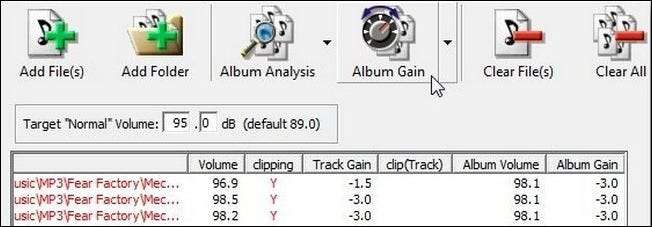
Stimate Geek How-To,
Colecția mea de MP3 este o mizerie, din punct de vedere al volumului. La ascultarea listelor de redare realizate din colecția mea, volumul se schimbă în mod sălbatic. Odată ce minutul o melodie va fi prea tare și apoi în minutul următor melodia următoare va fi prea moale. Știu că pe un album individual contrastul volumului ar putea fi folosit într-un mod artistic, dar aceasta este o problemă care afectează întreaga mea colecție. Vreau doar muzică egalizată care să sune cam la același volum, așa că nu mai trebuie să mă lăud cu volumul de pe playerul MP3 sau din centrul media. Ajutor!
Cu sinceritate,
Este Oh-So-QUIET!
Dragă Oh-așa-LINISTIT !,
Etichetele necorespunzătoare dintr-o colecție MP3 pot fi suficient de enervante, darămite de volumul nepotrivit. Ai nevoie de un instrument care să normalizeze nivelurile de volum ale întregii colecții. Puristii audio s-ar putea să se împotrivească acestui tip de răsucire cu niveluri de sunet, dar o vom face într-un mod care păstrează restul fișierului audio și doar formează volumul în jos (sau în sus). Verifică ghidul nostru pentru utilizarea MP3Gain aici pentru a corecta problemele de volum din colecția dvs. Zilele tale de scufundări pentru telecomandă, deoarece Enya este mai tare decât AC / DC s-au încheiat.
Aveți o întrebare pe care doriți să o puneți personalului How-To Geek? Trimiteți-ne un e-mail la [email protected] și apoi fii atent la o soluție în coloana Ask How-To Geek.







